El cuadro de búsqueda de Windows: un desconocido para los usuarios con múltiples funciones
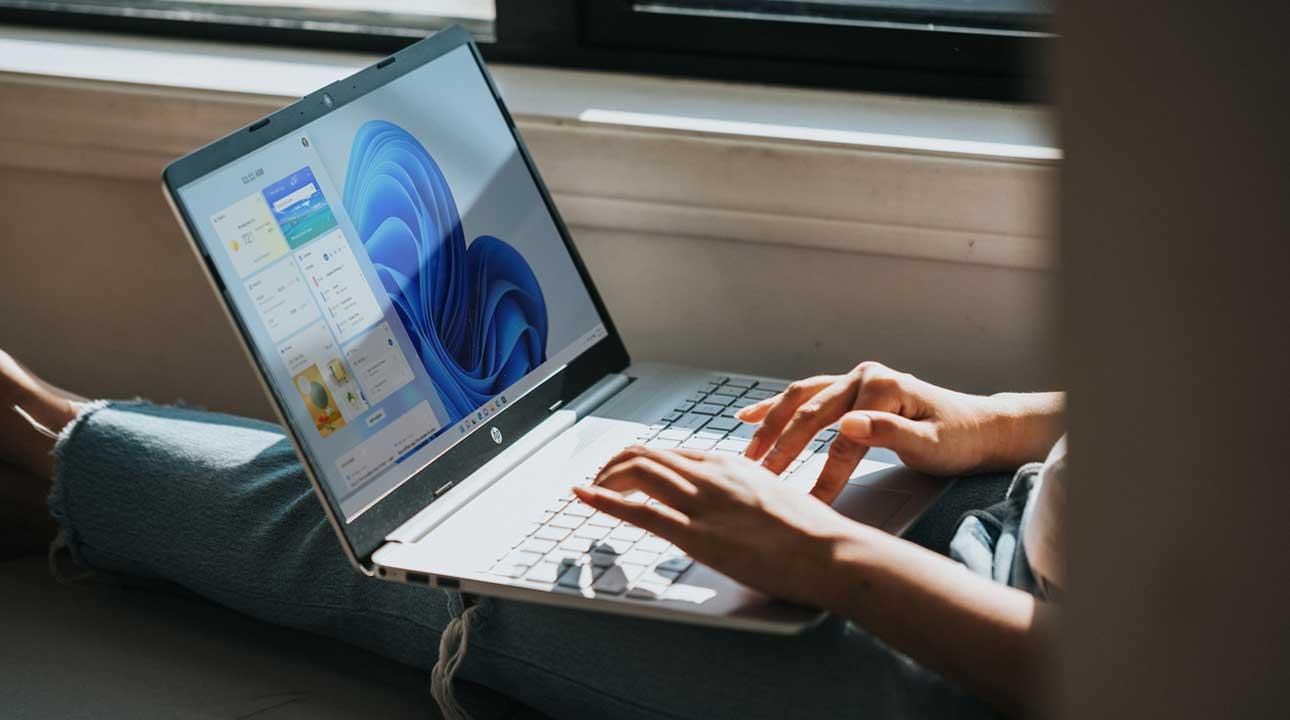
Una de las funciones menos utilizadas tanto en Windows 10 como en Windows 11 es el cuadro de búsqueda que se encuentra justo a la derecha del menú de Inicio de Windows. De hecho, muchos son los usuarios que, lo primero que hacen nada más instalar Windows, es desactivar este cuadro de búsqueda para tener más espacio en la barra de tareas, una decisión de las peores que podemos tomar si somos usuarios de Windows.
El cuadro de búsqueda de Windows no es un simple buscador con el que podemos realizar búsquedas de archivos y/o aplicaciones. Este cuadro de búsqueda incluye funciones adicionales que nos permite realizar funciones sin necesidad de utilizar un navegador o incluso sin tener que abrir aplicaciones específicamente diseñadas para realizar esta función.
Un de las funciones de mayor utilidad y que nos permite ahorrar mucho tiempo es la que nos permite realizar cálculos matemáticos, al igual que podemos hacer utilizando la calculadora nativa de Windows, utilizando el buscador de Google o a través de nuestro teléfono móvil. Para utilizar esta función de Windows, lo único que debemos hacer es escribir la operación matemática que queremos realizar en el cuadro de búsqueda y esperar a que se muestre el resultado.
Junto al resultado de la operación, también se muestra en formato widget la calculadora nativa de Windows, lo que nos permitirá realizar más operaciones en base al resultado que hemos obtenido. Esta calculadora nos permite realizar sumas, restas, multiplicaciones y divisiones. Si queremos realizar operaciones más complejas.
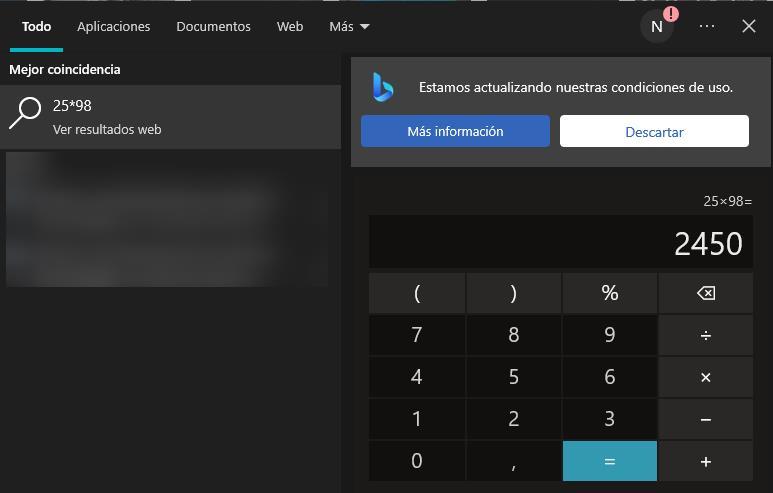
Si queremos calcular la raíz cuadrada de un número, tan solo debemos escribirlo en el cuadro de búsqueda para que se muestre el resultado. Lo mismo sucede con cualquier otro tipo de operación que queramos realizar que no esté disponible través del widget de la calculadora, aunque en estos casos, lo mejor que podemos hacer es abrir la aplicación calculadora y acceder a las opciones de calculadora científica.
Funciones adicionales del cuadro de búsqueda
Como hemos comentado más arriba, el cuadro de búsqueda es mucho más que un simple buscador de archivos o aplicaciones en Windows. Además de realizar operaciones matemáticas de todo tipo, también podemos utilizarlo para traducir fragmentos de texto a otros idiomas. Para utilizar el cuadro de búsqueda como traductor, lo único que tenemos que hacer es escribir como si lo hiciéramos en Google introduciendo el termino o texto que queremos traducir y a que idioma queremos hacerlo.
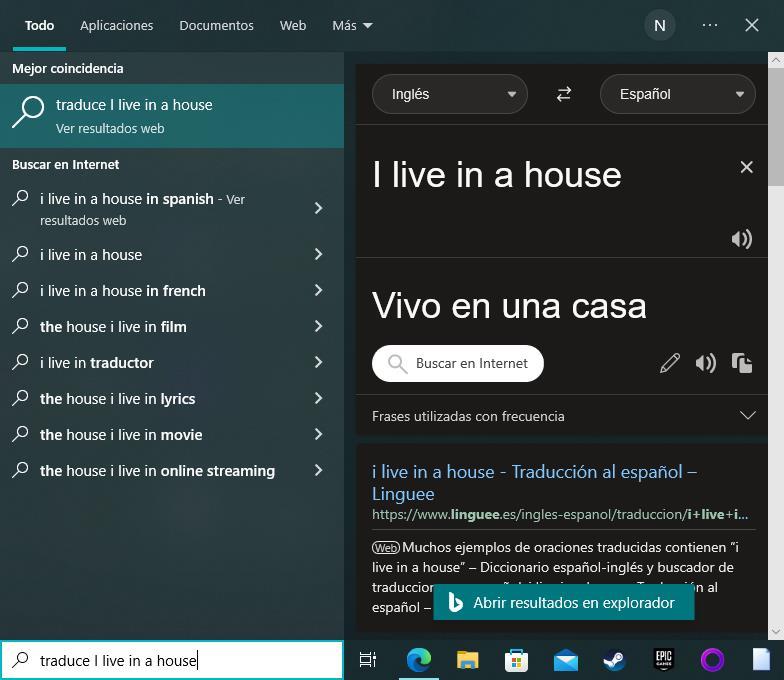
Por ejemplo, si queremos saber cómo se dice y escribe “buenos días en francés” tan solo debemos escribir “traducir buenos días al francés” para obtener el resultado. También podemos utilizar esta función para traducir textos largos (aunque no es la mejor opción) al igual que para traducir palabras sueltas.
